概要
この記事では、WPF(Windows Presentation Foundation)のComboBoxコントロールで選択されたアイテムの背景色を変更する方法について解説します。ComboBoxは一般的にアイテムを選択するために使用されますが、選択されたアイテムを視覚的に強調する必要がある場合があります。ここでは、SelectedIndexプロパティとBackgroundプロパティを組み合わせて、選択されたアイテムの背景色をカスタマイズする方法を紹介します。
構文
選択されたアイテムの背景色を変更する構文は以下の通りです。
<ComboBox Name="colorComboBox">
<ComboBoxItem>赤</ComboBoxItem>
<ComboBoxItem>青</ComboBoxItem>
<ComboBoxItem>緑</ComboBoxItem>
</ComboBox>
private void colorComboBox_SelectionChanged(object sender, SelectionChangedEventArgs e)
{
ComboBox comboBox = sender as ComboBox;
if (comboBox.SelectedIndex != -1)
{
ComboBoxItem selectedItem = comboBox.SelectedItem as ComboBoxItem;
selectedItem.Background = Brushes.Yellow; // 選択されたアイテムの背景色を黄色に変更
}
}
上記の例では、ComboBoxコントロールにいくつかのアイテムが含まれています。コードビハインドでは、ComboBoxのSelectionChangedイベントハンドラを使用して選択されたアイテムの背景色を変更しています。
使用例
以下はXAMLとC#コードビハインドを使用した例です。
XAMLコード例:
<ComboBox Name="colorComboBox" SelectionChanged="colorComboBox_SelectionChanged">
<ComboBoxItem>赤</ComboBoxItem>
<ComboBoxItem>青</ComboBoxItem>
<ComboBoxItem>緑</ComboBoxItem>
</ComboBox>
C#コードビハインド例:
private void colorComboBox_SelectionChanged(object sender, SelectionChangedEventArgs e)
{
ComboBox comboBox = sender as ComboBox;
if (comboBox.SelectedIndex != -1)
{
ComboBoxItem selectedItem = comboBox.SelectedItem as ComboBoxItem;
selectedItem.Background = Brushes.Yellow; // 選択されたアイテムの背景色を黄色に変更
}
}
上記の例では、ComboBoxコントロールに赤、青、緑のアイテムが含まれています。選択されたアイテムの背景色は黄色に変更されます。
Please follow and like us:

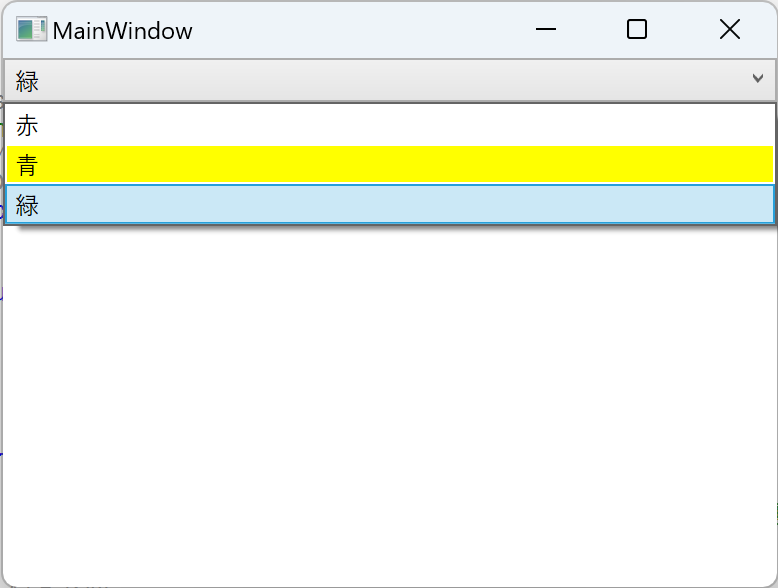

コメント